不要品売買の盛り上がりとともに成長してきたメルカリは、国内に複数存在するフリマアプリの中でも最大の規模を誇るのが特徴です。
そんな中、テレワーク、リモートワークやオンライン学習など、お家での “巣ごもり” 時間も多い日々。
お家で過ごす時間が増えているからこそ、身の回りの不用品、メルカリで売ってみませんか?
ミニマリストまでは行かないけれど、ものを減らして快適に過ごすというのもお勧め。
Googleアカウントで会員登録
「グーグルで登録」をタップ
ここでは一番需要が高いGoogleアカウントでの登録方法をご紹介します。
※見るだけなら画面右上の「スキップ」で飛ばせます。
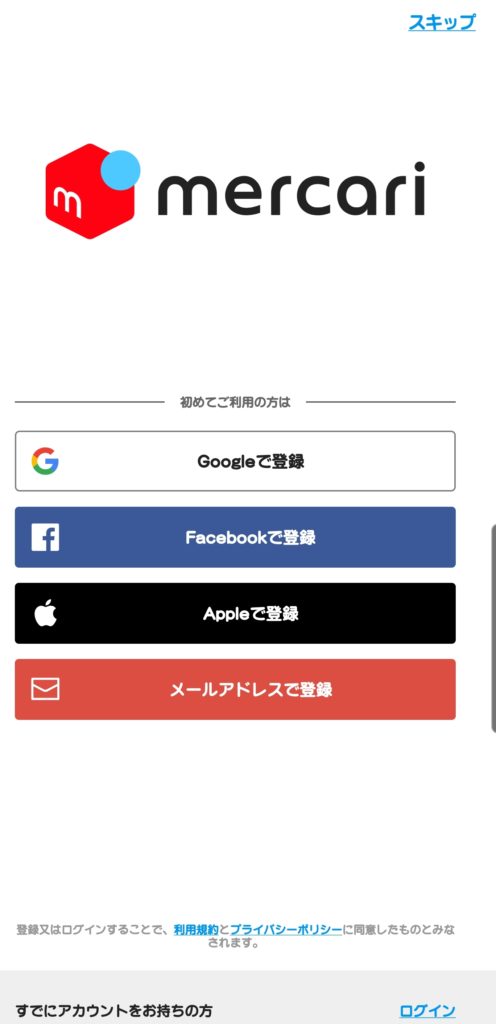
1-1 アカウントを選択
登録しているグーグルアカウントが表示されるので、設定したいアドレスを選択する
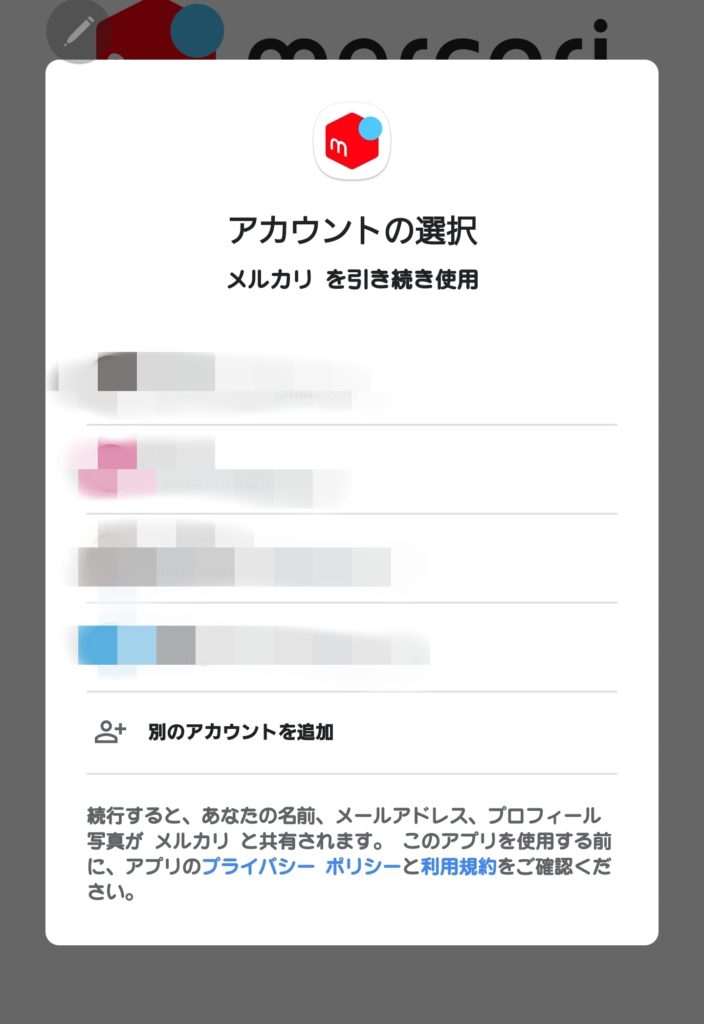
1-2 会員登録をする
- メールアドレス
- ニックネーム
- 性別
上記の必要項目を記入し、「次へ」をタップ
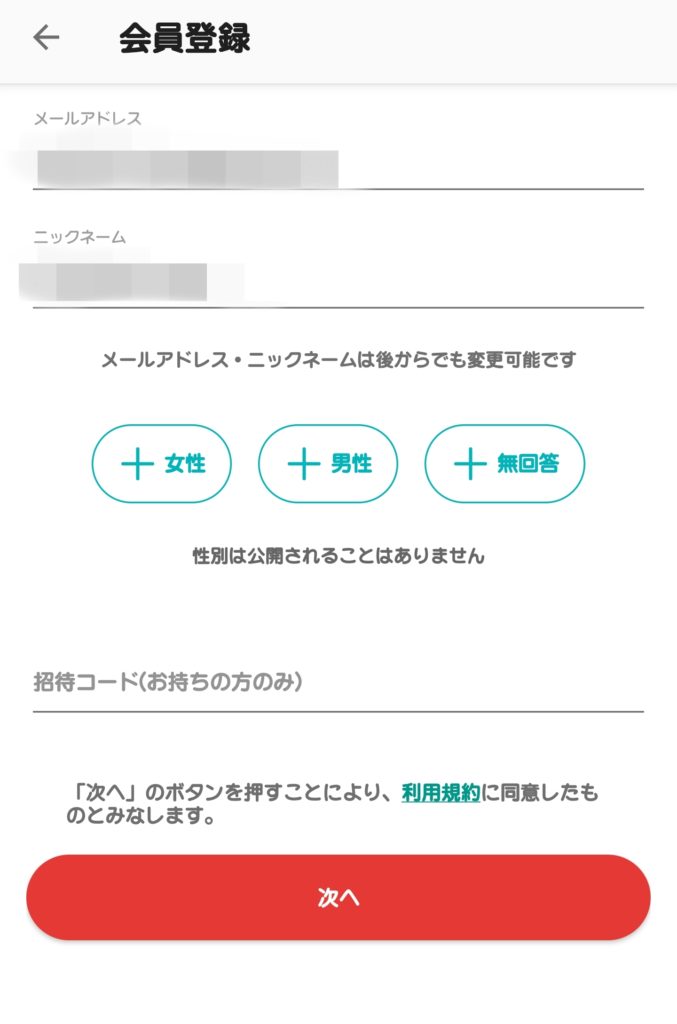
1-3 電話番号の確認
登録したい電話番号を入力し、「次へ」をタップ

ショートメッセージに4桁の認証番号が届く

1-4 電話番号認証
4桁の番号をコピペし「認証する」をタップ

1-5 登録完了
登録を完了すると商品が閲覧できるようになります。
お疲れ様でした!!
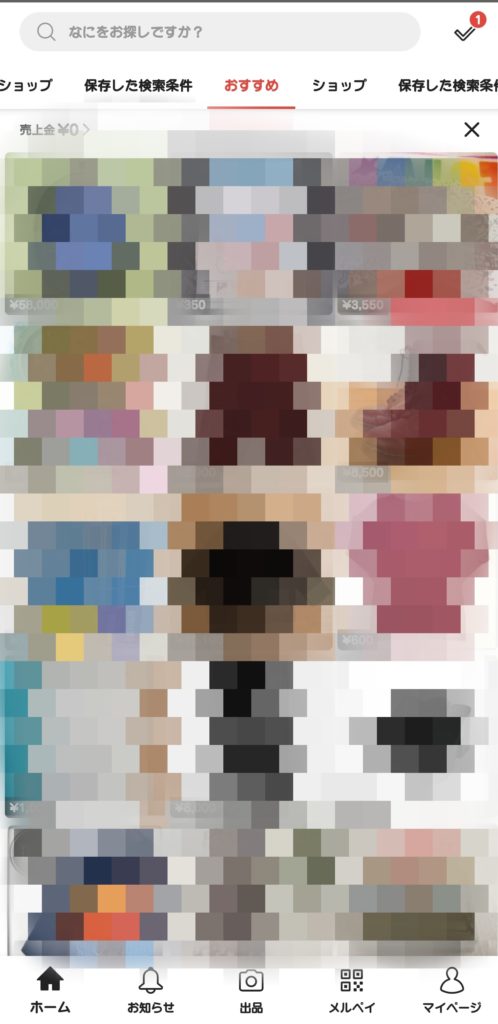
本人認証とは?
新規登録した後に続けて本人確認認証をしてみましょう。
後から登録することも可能ですが、新規登録の流れて登録が可能なので、そのまましておくことをお勧めします。
本人認証をしなかった場合のデメリット
本人確認をしなかった場合のデメリットは?
メルカリは2020年9月より本人確認の強化がされました。
本人確認しないからと言ってメルカリが利用できないというわけではないですが、利用できる機能がかなり制限されてしまうといったデメリットがあります。
- 一部機能の制限がかかる
- メルペイやIDが利用できない
- 銀行振り込みでチャージができない
- 売上金で直接購入できない
などがありますが、安易に個人情報を登録するのは怖いと思っている方もいるでしょう。
メルカリも完全ではないので、どうしても流出が不安だという方はしなくてもいいと思います。
ただ、上記のように売上金を直接、商品購入にあてることができなかったりと、機能制限がかかってしまいます。
本人確認ときくと、書類などをポストに投函して~という面倒な流れを想像する方も多くないと思いますが、メルカリではスマホ一つあれば簡単に書類を提出することが可能です。
複雑な手順ではないので申請しておくことをお勧めします。
振込しなかったことで起こる売上金失効?!
36万円も売り上げたのに、本人確認しなかったばかりに売上金が失効してしまうというニュースも!!
運営側は「不正な取引がないことが確認され次第、売上金は再付与」していると説明するが、「本人確認」に必要な書類を送っても複数回の再提出を求められるなど、3か月弱に渡って運営側で確認が終わらなかった例もあった。
www.j-cast.com
本人認証をしなかった場合のメリット
- 売上金の利用制限がなくなる
- 商品を直接買うことができる
- メルペイやIDとして直接使える
- 自分の銀行からチャージや入金ができる
- 色々なキャンペーンしてお得に使える
などなど、様々な機能を使うことができるようになります。
売上金がいつの間にか失効してしまう?!なんて事態にもならないので安心。
メルカリ・メルペイをあんしん・あんぜんで便利にご利用いただくために必要な本人確認を、アプリからかんたんに行える仕組みです。
本人確認をすることでこれらの手続きができるようになるので、メルペイを使う際には必須です。
とくに指定口座からの直接チャージは便利なので活用するようにしましょう。
本人確認登録手順
2-1 本人確認する
マイページの「本人確認する」をタップ
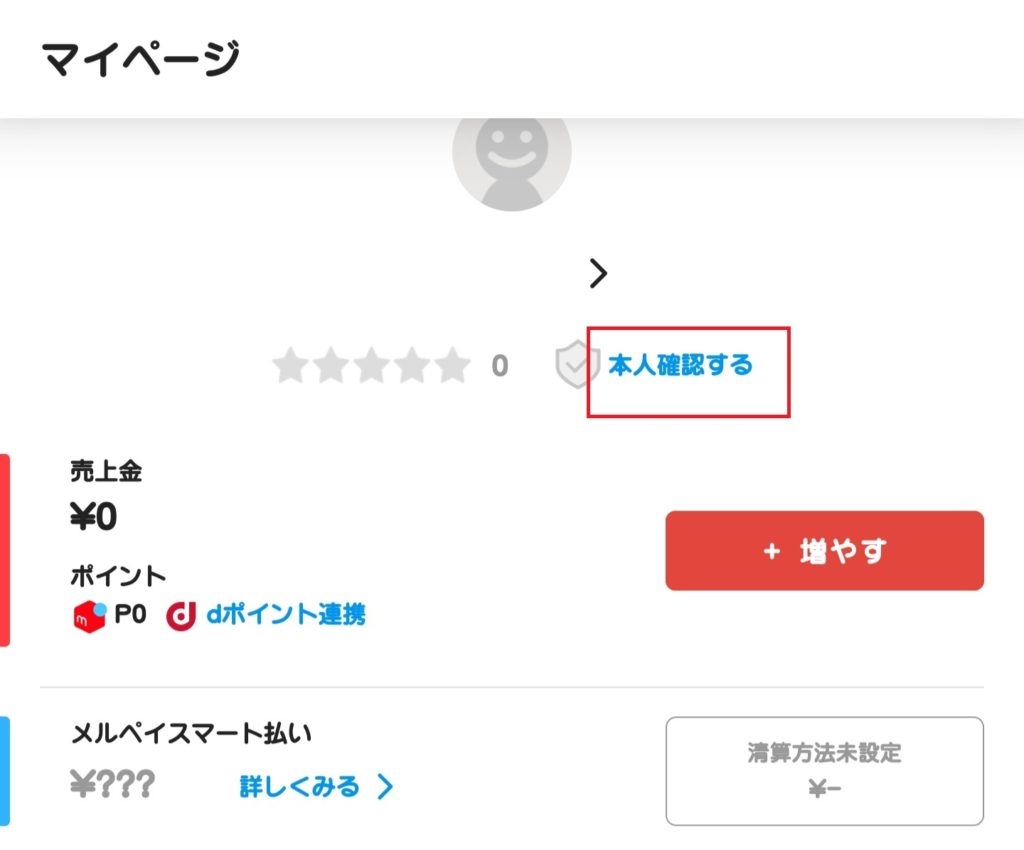
2-2 本人情報を入力
必要項目を入力し、「上記の利用目的で提出する」をタップ
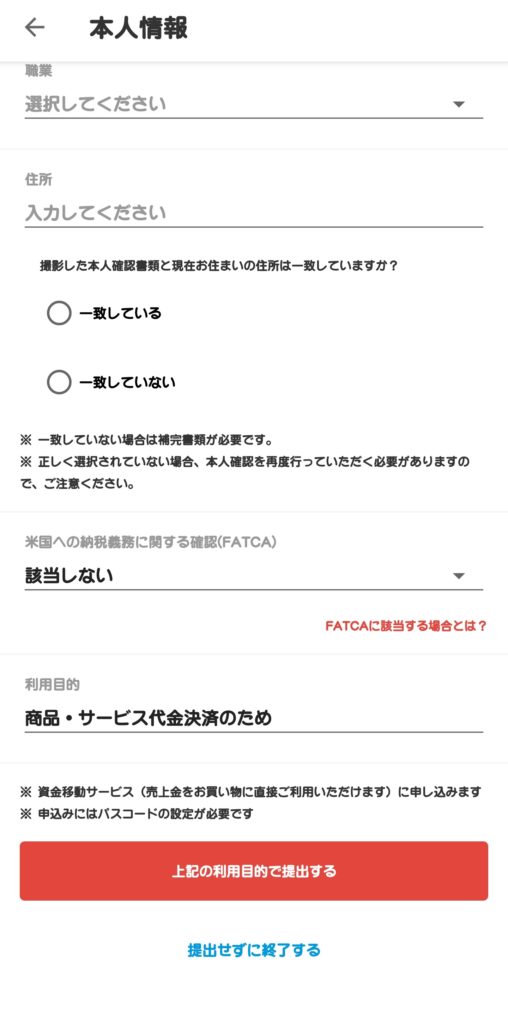
再度確認されるので「本人確認書類を提出する」をタップ
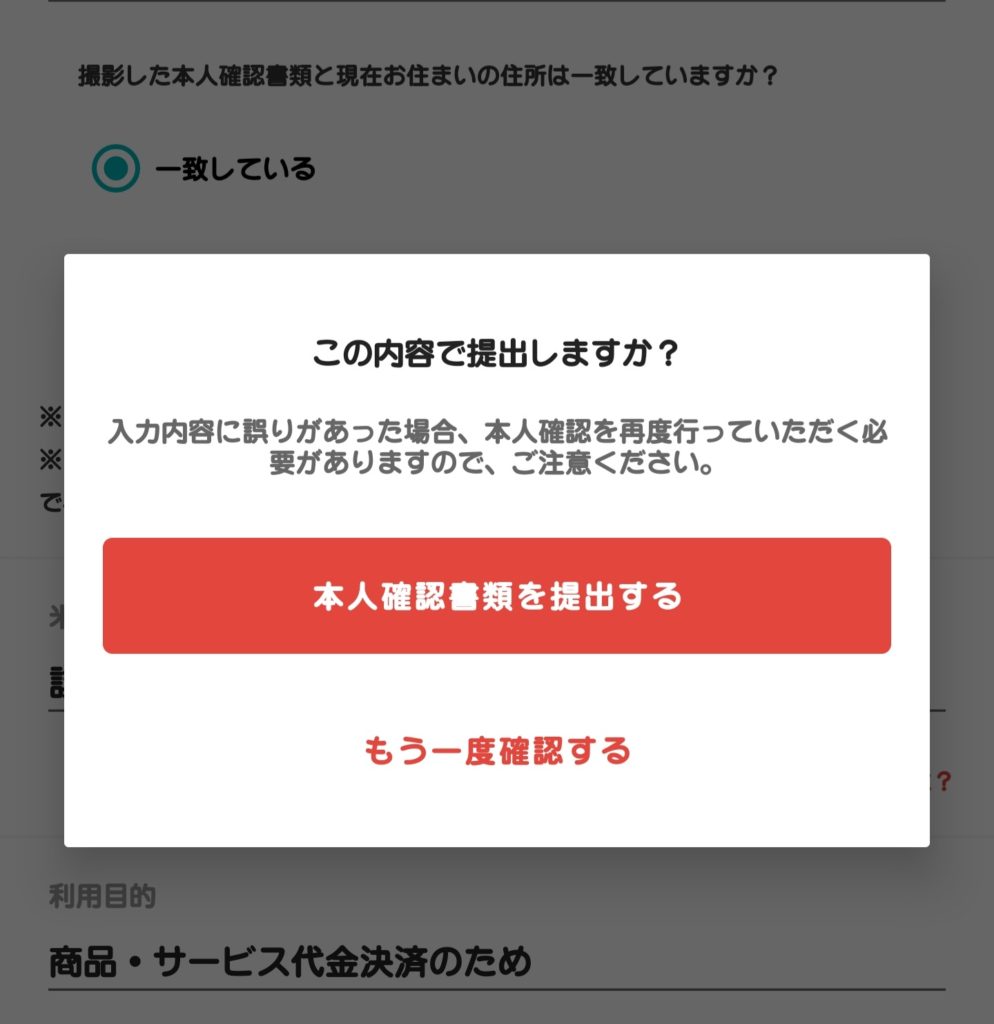
2-3 本人確認書類の提出
お手持ちの書類を選択します。
私は免許証で登録したため今回は免許証のパターンで紹介します。
運転免許証
在留カード
パスポート
マイナンバーカード
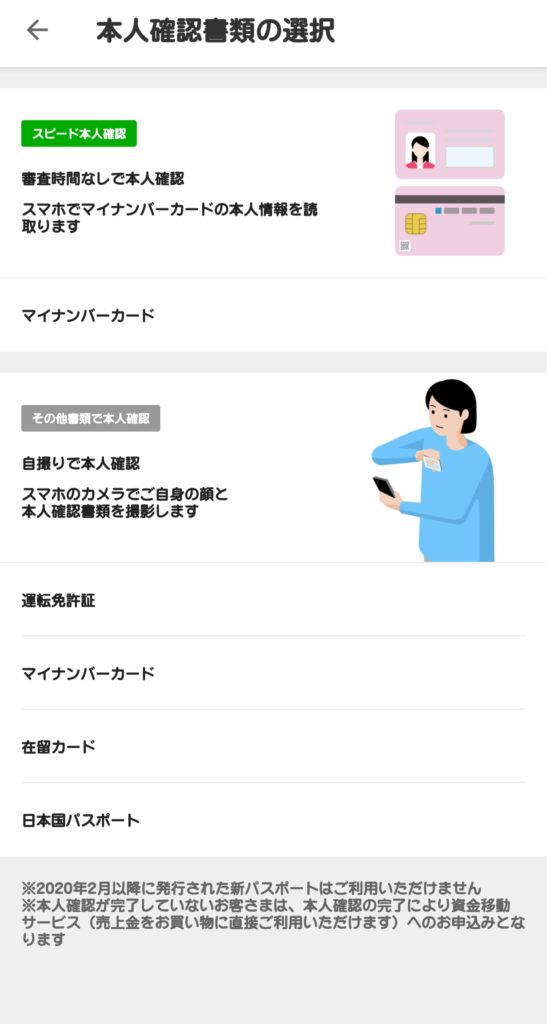
選択したら「同意して撮影を開始する」をタップします
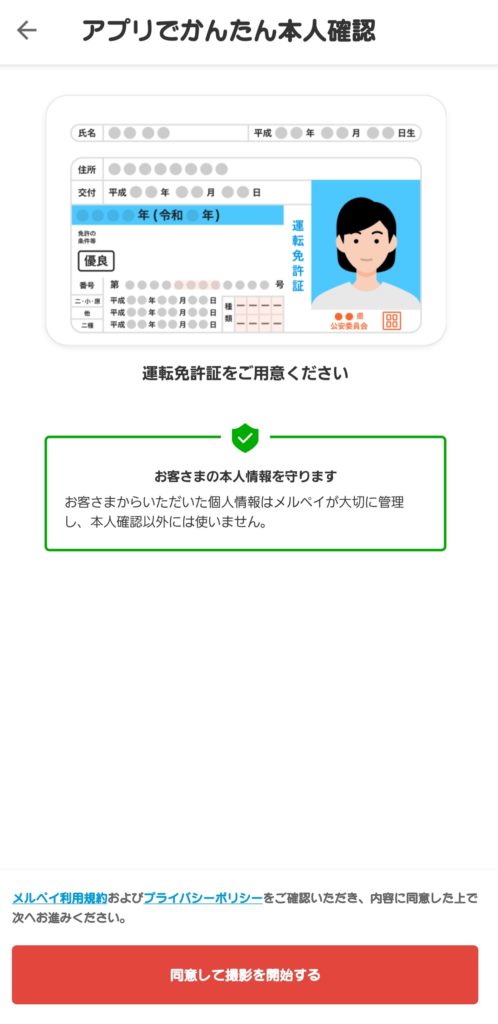
2-4 撮影方法
撮影方法を確認出来たら「インカメラでの撮影を始める」をタップ
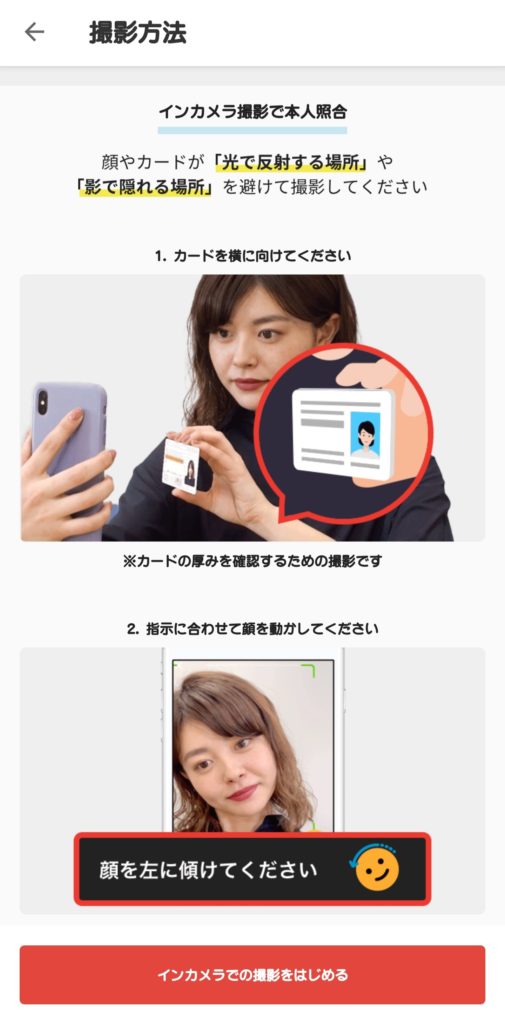
2-5 インカメラでの撮影
インカメラが起動した身分証のカードを正面に持ち、顔の正面、左右など顔を動かして撮影します。
カードはこの枠に入るように見せてください。
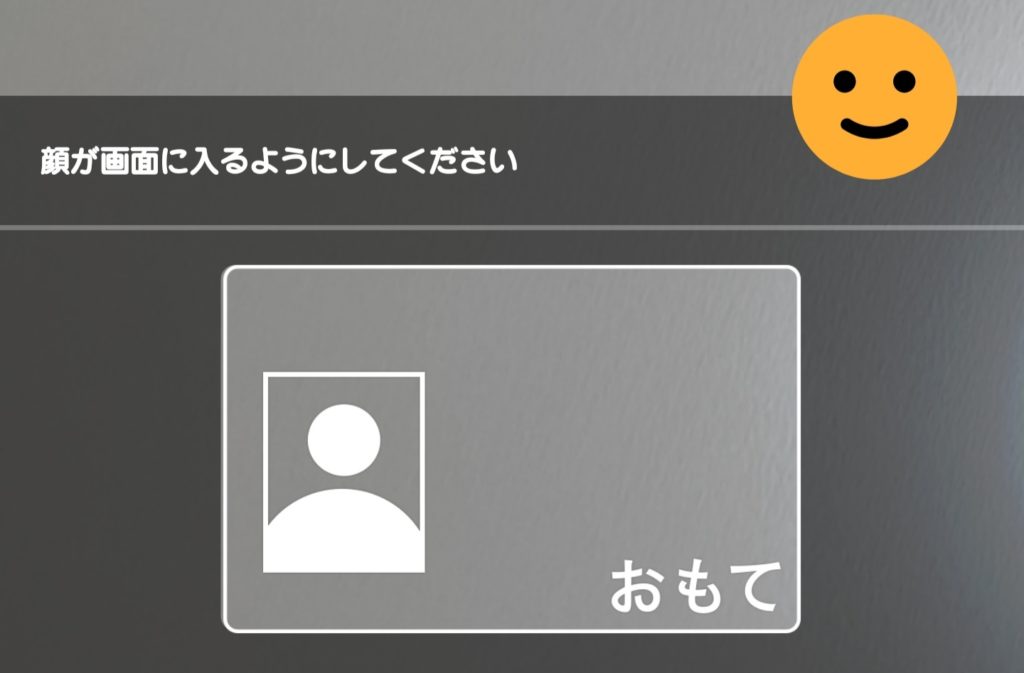
失敗する場合 「照合失敗」とエラーがでる
本人確認書類とご本人の照合が正しくできていません。
以下の点に注意して再度撮影をお試しください。
- 時間内に指定されたポーズを行えましたか?
- 身分証が枠から飛び出したり、遠すぎたり、ずれたりしていませんか?
- 身分証に光が反射していませんか?
- または影などで文字や写真が隠れていませんか?
- 規定の身分証を撮影していますか?
- 撮影中、顔が髪の毛や衣類などで隠れていませんか?
何度試しても認証されない
以下をお試しいただくことで、問題が改善される場合がございますので、お試しください。
キャッシュの消去
アプリ内マイページ > キャッシュを削除する
アプリの再インストール
アプリの再インストール後、「会員登録」画面では「すでに会員の方はこちらからログイン>」よりログインしてください。
端末の再起動
一度ご利用の端末を再起動のうえ、改めてお試しください。
端末の空き容量
空き容量が不足していると、アプリが正しく動作しない可能性があります。
端末の空き容量をご確認ください。
2-6 撮影画像の確認
撮影に成功すると確認画面が表示されるので、正しければ
「側面の厚みがしっかり移っている画像がある」にチェックを入れて「確認して次へ」をタップします。
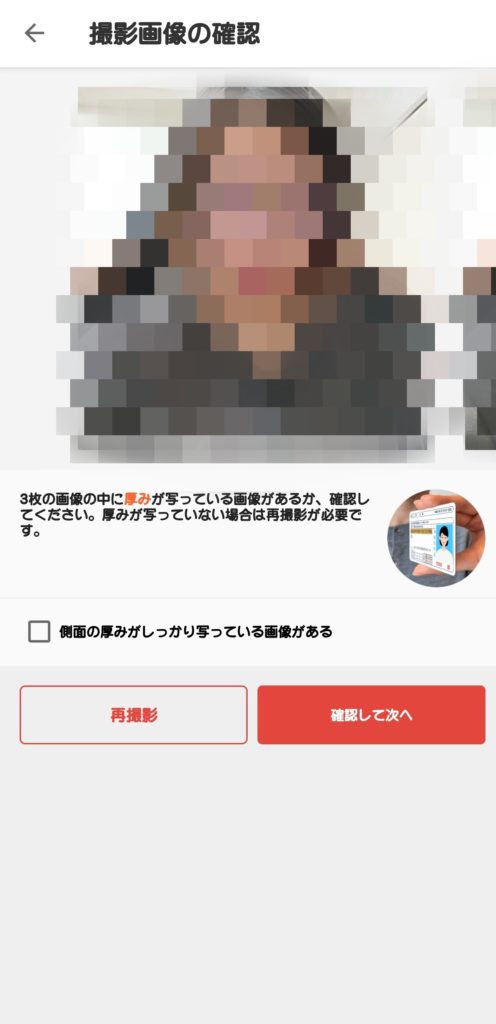
2-7 身分証明書の撮影
次に身分証の撮影をします。
机の上など平らなところにおいて撮影することをお勧めします。
表と裏、カードの厚みなどを撮影する必要がありますので、なるべく明るい場所がおすすめです。
- ボケて読めない
- 小さくて読めない
- 光が写り込んで読めない
などの原因が考えられます。
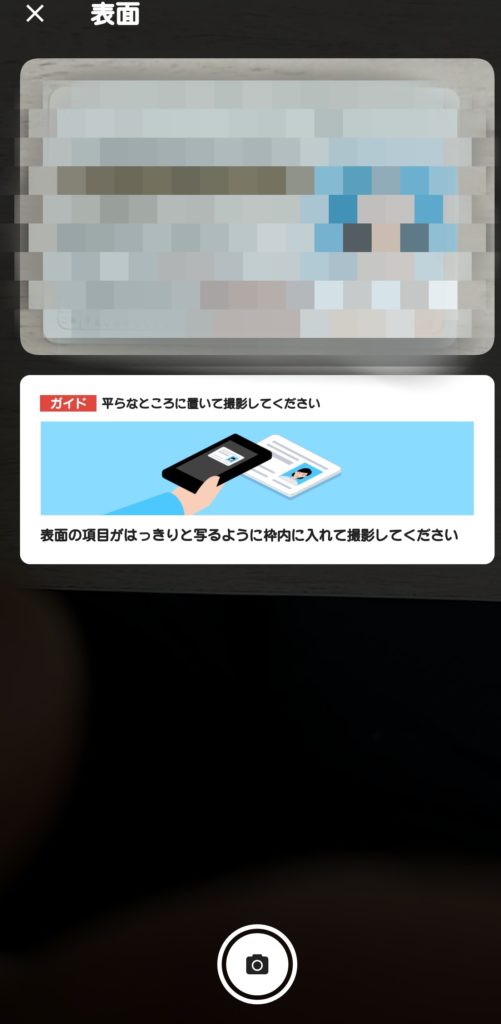
2-8 撮影画像の確認
撮影に成功すると確認画面が表示されます。
正しければ「この内容で提出する」をタップします。
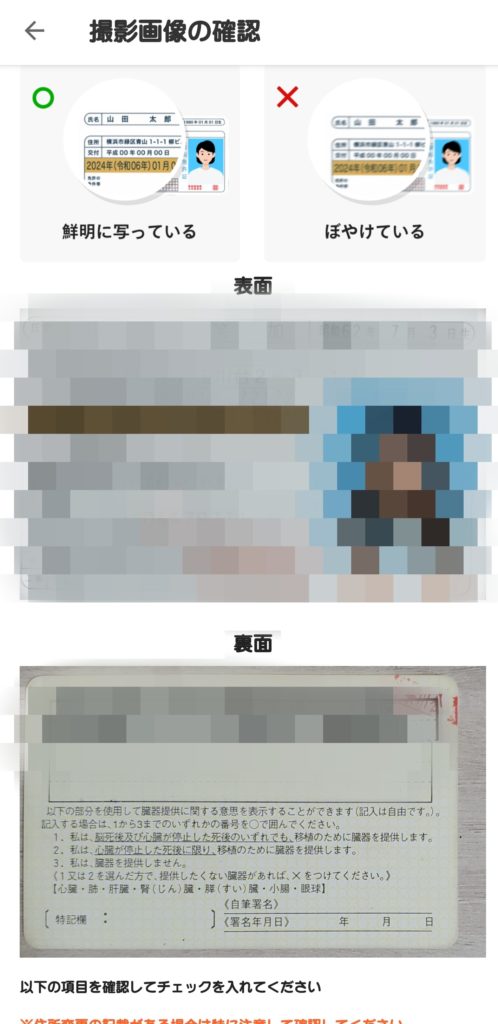
これですべて完了です、お疲れ様でした!
基本は手順通りで大丈夫なので簡単です。
2-9 本人情報の入力
撮影に成功したら、本人情報の必須項目を入力し「上記の利用目的で提出する」をタップします。
まとめ
今回はメルカリの新規登録方法と本人確認書類の提出方法を解説しました。
梱包材などは、100円ショップでプチプチや封筒などが売っているので、
私は3cm超えないものなどはよく透明の袋と封筒に入れて配送しています。

宅配や出張の買取サービスを利用するほうが手間もかからず売れる場合もありますが、
自分で値段をつけられるという点では非常にメリットです。
登録は無料なので、ぜひこの機会に登録してみてはいかがでしょうか。




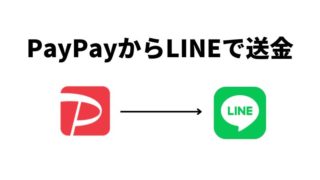


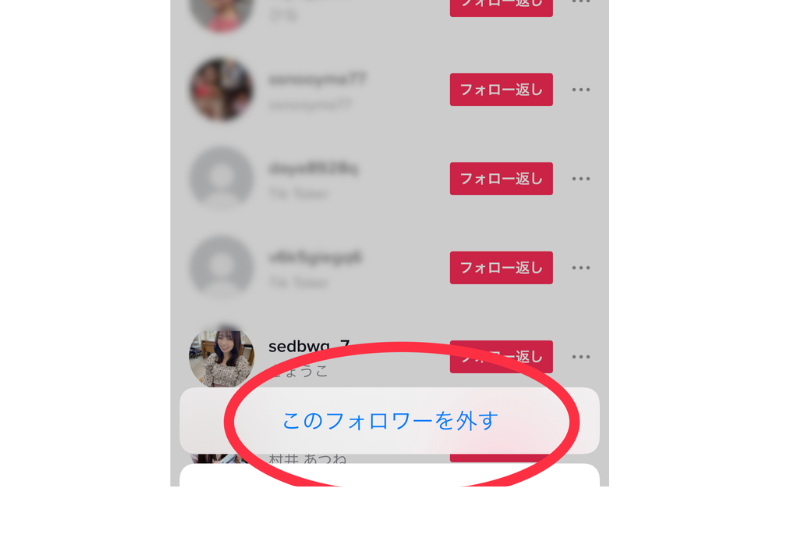



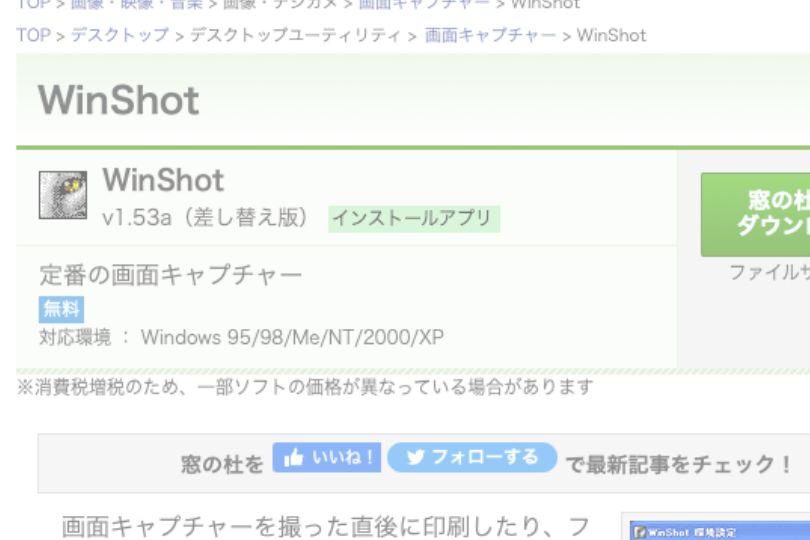


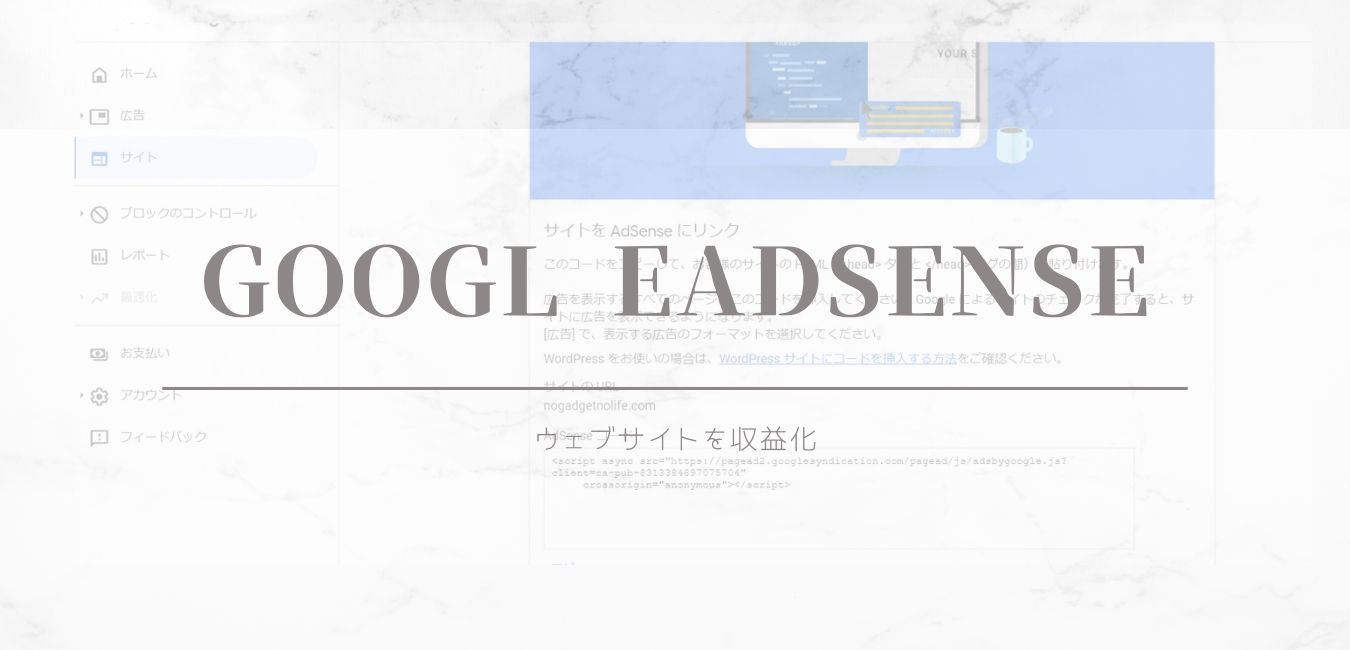

コメント